Windows11でIPアドレスを再取得させる場合は、コンドプロンプトで次のコマンドを実行する必要があります。
またIPアドレスの再取得は一度、現在のIPアドレスを解放後に再取得させます。
【コマンドプロンプトの開き方】
「Windows」+「R」キーで「ファイル名を指定して実行」を開き「cmd」と入力し「OK」をクリックします。
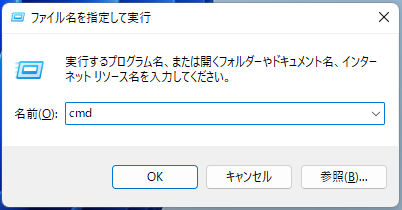
スポンサーリンク
IPアドレスの解放
次のコマンドを入力後「Enter」キーで実行しIPv4のIPアドレスを解放します。
ipconfig /release
【補足:IPv6アドレスを解放する場合】
一般のユーザーの場合、まずIPv6アドレスを明示的に開放や再取得する必要はないと思いますが、IPv6を解放を実行する場合は次のコマンドで解放します。
一般のユーザーの場合、まずIPv6アドレスを明示的に開放や再取得する必要はないと思いますが、IPv6を解放を実行する場合は次のコマンドで解放します。
ipconfig /release6
IPアドレスの再取得
IPアドレス解放後に次のコマンドを入力し「Enter」キーで実行するとIPアドレスの再取得が行われます。
ipconfig /release
コマンド実行後に正常にIPアドレスが再取得されると、再取得されたIPアドレスが表示されます。
【補足:IPv6アドレスを再取得する場合】
IPv6アドレスの再取得を実行する場合は次のコマンドで解放します。
IPv6アドレスの再取得を実行する場合は次のコマンドで解放します。
ipconfig /release6
Windows11のその他の設定はこちらから
▶Windows11 設定と使い方